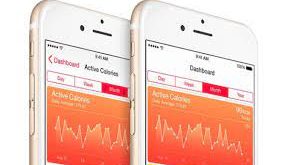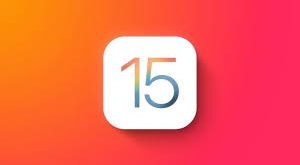Da una piccola società nata come motore di ricerca di informazioni su internet, Google è ormai diventata una delle aziende più influenti a livello mondiale.
L’obiettivo principale è quello di fornire agli utenti servizi utilizzabili online, e molti dei più conosciuti (basta pensare a Youtube o Google Maps) sono di proprietà dell’azienda californiana.
Per quanto riguarda i messaggi di posta elettronica, Gmail è uno dei servizi più utilizzati ed obiettivamente anche uno dei migliori; ci offre molte possibilità, l’invio e la recezione dei messaggi è molto veloce (non ha i tempi titanici tipici di mail come Alice) ed è facilmente utilizzabile da qualsiasi tipo di dispositivo.
Per quanto riguarda iPhone e iPad abbiamo due possibilità per leggere i nostri messaggi: quella di utilizzare l’app Mail integrata, dove le possibilità sono minori ma che ci permette di affiancare Gmail ad altri indirizzi che possiamo avere, e quella di utilizzare l’app Gmail disponibile su App Store, che permette di vedere solo le mail Gmail ma che è molto più completa e personalizzabile.
Ovviamente partiamo dal presupposto che abbiate già un indirizzo; se non lo aveste è sufficiente entrare su Google da browser e creare un nuovo account. In pochi passaggi avrete una mail Gmail pronta per essere utilizzata e potrete accedere a tutti i servizi proposti da Google.
Configurare Mail per ricevere messaggi Gmail
In questa parte della guida ci occuperemo di configurare il nostro account con l’app Mail nativa; si tratta dell’app con l’icona celeste raffigurante una busta chiusa.
Per ricevere le mail nella nostra casella, dobbiamo per prima cosa entrare nell’app Impostazioni: qui dovremo accedere alla sezione “Mail, Contatti e Calendari” piuttosto che “Posta, Contatti e Calendari” a seconda della versione di iOS che abbiamo. A questo punto dovremo premere su aggiungi account.
Tra gli account che troveremo proposti da Apple stessa è presente anche Gmail: tocchiamo quindi la relativa icona e ci verranno chieste quattro informazioni da inserire.
La prima è l’indirizzo mail che ci è stato fornito da Google in fase di registrazione al servizio, e su cui riceveremo le mail dagli altri; poi abbiamo bisogno della password, indicata sempre in fase di registrazione; dovremo inserire il nostro nome, o comunque il nome che comparirà al destinatario dei messaggi che invieremo; ultimo, dovremo inserire, se vogliamo, una descrizione di quella casella, qualora la utilizzassimo in un modo specifico (ad esempio, solo per il lavoro).
A questo punto aspettiamo qualche minuto la configurazione dell’account sul dispositivo, quindi potremo aprire l’app Mail; tra i messaggi in entrata troveremo tutti quelli ricevuti tramite Gmail, a cui potremo rispondere direttamente da iPad o iPhone.
Questo procedimento è utile qualora volessimo affiancare Gmail ad altre caselle che abbiamo, così da poter leggere tutte le mail in una sola schermata; in alternativa, se utilizziamo solamente l’indirizzo Gmail, è consigliabile utilizzare la procedura indicata di seguito.
Come configurare l’app Gmail per iOS
L’app Gmail è un’applicazione terza, ovvero che non fa parte di quelle integrate nel nostro dispositivo nativamente; possiamo scaricarla gratuitamente da App Store tramite questo indirizzo, e potremo utilizzarla a nostro piacimento.
Una volta scaricata potremo aprirla, e la prima cosa che ci verrà chiesta è di effettuare il login con il nostro account Gmail, ovvero inserendo il nostro nome utente e la nostra password, indicati in fase di registrazione.
Non avremo bisogno di alcun tipo di configurazione: inseriti questi dati avremo a disposizione subito la nostra casella Gmail, che ricorda graficamente quella che possiamo vedere nel browser. Qui i vantaggi sono indubbi: possiamo creare varie cartelle per “smezzare” le mail che riceviamo, mentre quelle ricevute dai social network verranno messe in automatico in una cartella apposita in modo da non intasare i messaggi che possono essere importanti.
Non da meno la possibilità di ricevere una notifica non appena riceviamo una nuova mail, mentre l’app integrata le carica ogni tanto consumando tra l’altro molta batteria se scegliamo di farle ricaricare in modo troppo ravvicinato.
Naturalmente avremo la possibilità di rispondere ai messaggi direttamente dall’app, e di utilizzare tutti i servizi che Google mette a disposizione, in alternativa, solamente tramite il browser da computer.
Si tratta di una soluzione molto comoda per chi vuol utilizzare servizi Google, che tra l’altro permette anche di impostare più account Gmail alla volta, con il limite però di essere compatibile unicamente con account Gmail; per caselle che si basano su altri servizi avremo bisogno, quindi, di altre applicazioni da scaricare da App Store.
 Scopri la Mela
Scopri la Mela